5 Modi per Eseguire il Backup di App Android e Dati delle App
Con il numero di app attualmente disponibili, è importante che gli utenti Android comprendano e adottino metodi rapidi per fare un backup delle app Android.
 100% sicuro e la privacy degli utenti garantita
100% sicuro e la privacy degli utenti garantita09/10/2023 • Archiviato in: Backup Dati Mobili • Soluzioni comprovate
Il backup delle tue applicazioni Android è probabilmente lo strumento più importante che devi impostare sul tuo dispositivo Android. Con così tante cose che accadono in background, non si sa mai quando qualcosa potrebbe andare storto. Fortunatamente, ci sono diversi modi per eseguire facilmente il backup dei dati e delle app Android.
Le applicazioni di terze parti sono diventate una norma considerando che il servizio basato su iCloud di Android non è facile da usare quanto dovrebbe esserlo.
Part 1: Dr.Fone - Backup Telefono (Android)
Utilizzare Dr.Fone - Backup Telefono (Android) è probabilmente uno dei modi più semplici per eseguire il backup dei dati su telefono Android. Funziona bene con più di 8000 dispositivi ed è semplice da usare.

Dr.Fone - Backup Telefono (Android)
Backup e ripristino dei dati Android in modo flessibile
- Eseguire il backup selettivo di dati Android sul computer con un solo clic.
- Anteprima e ripristino del backup su qualsiasi dispositivo Android.
- Supporta più di 8000 dispositivi Android.
- Non c'è alcuna perdita di dati durante il backup, l'esportazione o il ripristino.
Come utilizzare il Backup & Ripristino di dati Android
Passo 1: Eseguire il backup del telefono
- Avvia Dr.Fone sul tuo computer. Seleziona "Backup Telefono".
- Collegare il dispositivo Android al computer con un cavo USB.
- Questo programma riconosce automaticamente il dispositivo.

Nota: assicurati che tutti gli altri software di gestione Android siano disattivati sul computer.
Passo 2: Selezionare i file per il backup
- Non appena Dr.Fone riconosce il dispositivo, è possibile selezionare i dati da salvare effettuando una scelta alla voce Backup. Il software riconosce nove diversi tipi di file, tra cui la cronologia delle chiamate, audio, messaggi, backup delle applicazioni Android, la galleria, il calendario, i dati delle applicazioni e video. Anche in questo caso, il dispositivo deve essere "rooted" affinché Dr.Fone funzioni.

- Una volta selezionati i file da sottoporre a backup, fare clic su Backup per iniziare il processo. Questo processo viene completato rapidamente. Il tempo varia a seconda del carico di dati di backup sul tuo telefono Android.

- Cliccare sull'opzione "Visualizza il backup". Lo troverete nella parte in basso a sinistra della finestra. Visualizzare il contenuto delle app android caricato nel file di backup.
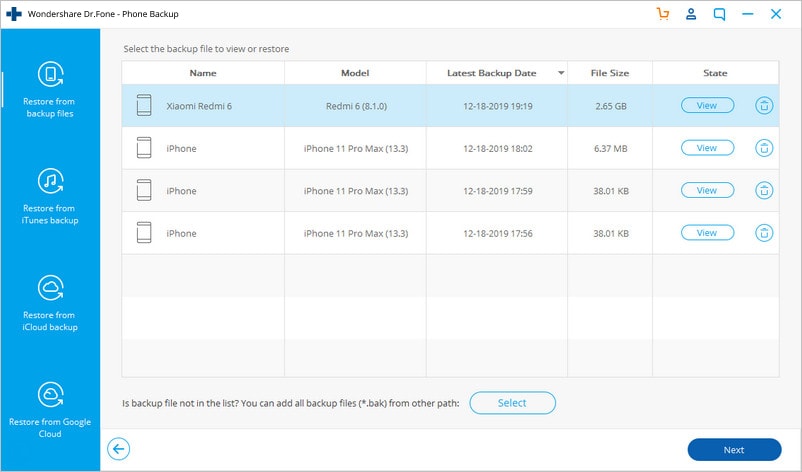
Passo 3: Ripristinare il contenuto di backup Selettivamente
- Per ripristinare i dati da un file di backup, fare clic su "Restore". Quindi selezionare il file di backup più vecchio sul computer. Sono elencati i backup dallo stesso e da altri dispositivi.

- Inoltre, è possibile selezionare i dati da ripristinare. I tipi di file appaiono a sinistra. Scegliere quelli da ripristinare. Poi cliccate su Restore per iniziare.
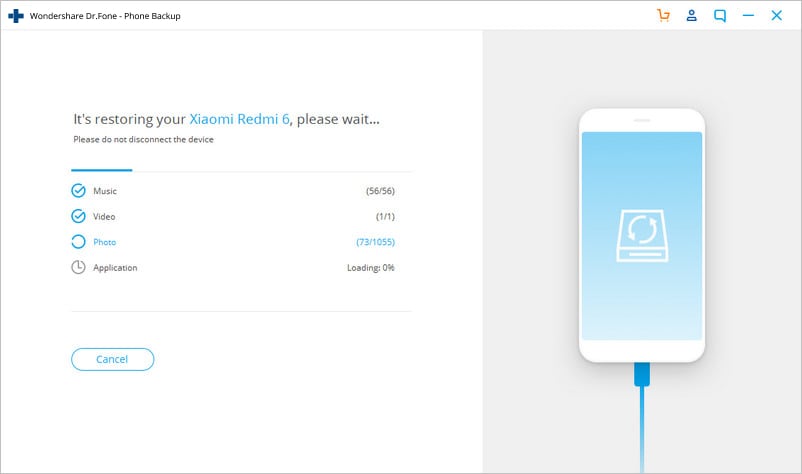
- Durante il processo di restauro, Dr.Fone chiederà l'autorizzazione. Autorizza e clicca su OK per continuare.
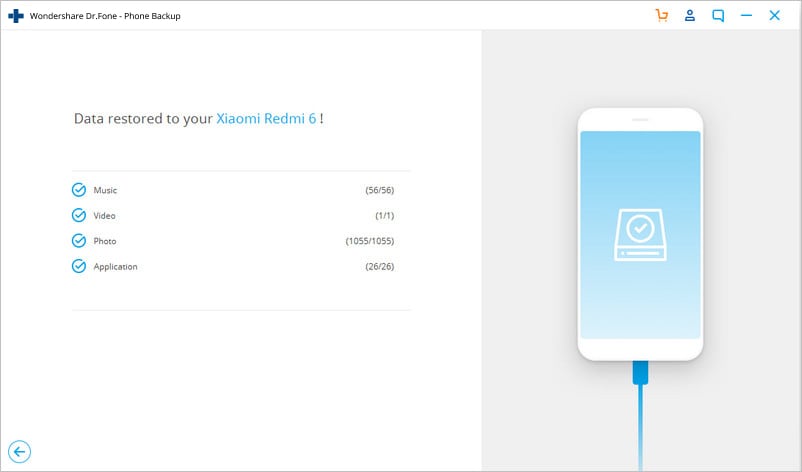
- Il processo si conclude in pochi minuti. Il software mostra una notifica sui tipi di file che sono stati ripristinati con successo e su quelli che non è stato possibile salvare.
Parte 2: Backup di dati Android con Helium
Se si passa a un nuovo telefono, è necessario eseguire il backup di dati e app del vecchio telefono, soprattutto se si deve completare un reset di fabbrica sul dispositivo Android corrente. Mentre le app sono caricate con il supporto della sincronizzazione cloud, le app di gioco non hanno questa funzione di sincronizzazione. Qui è dove entra in gioco Helium che aiuta gli utenti a trasferire i dati tra un telefono Android e un tablet, in modo che entrambi i dispositivi possano essere utilizzati contemporaneamente. Inoltre, se si aggiorna la versione più vecchia dell'app, è necessario eseguire il backup dell'app stessa.
- Quando si apre l'applicazione per la prima volta, deve essere collegata a un computer con un cavo USB. Attivare Helium utilizzando l'applicazione Carbon (Installare l'applicazione Carbon sul desktop prima di aprire Helium su di esso).
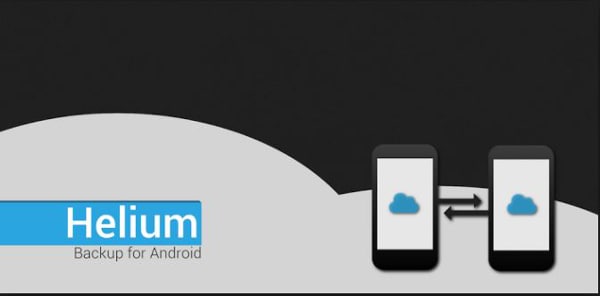
-
Una volta installato, Helium elencherà tutte le applicazioni e i dati di backup di cui è possibile effettuare il backup. Visualizzerà anche un elenco di applicazioni che il sistema non supporta.

-
Seleziona l'applicazione e fai clic su Backup.
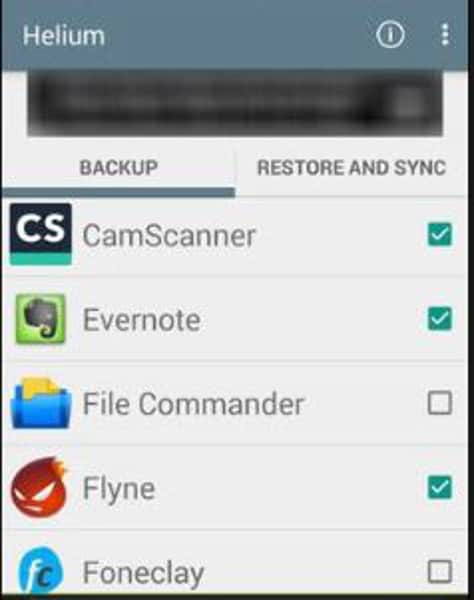
-
Seleziona solo i dati dell'applicazione per eseguire backup più piccoli, costituiti da dati verso altre destinazioni di backup, tra cui Schedule Backup, Internal Storage, Add Cloud Storage Account e Google Drive.
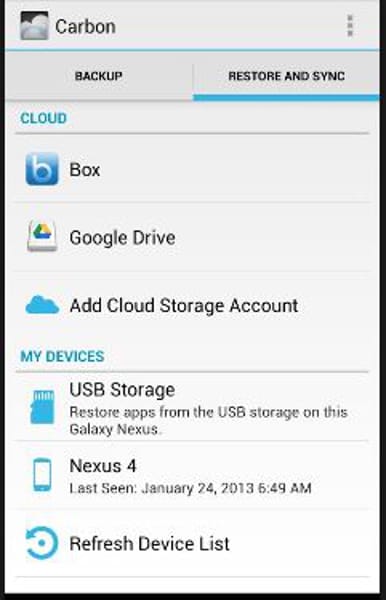
Clicca sull'opzione desiderata per completare il backup.
Parte 3: Backup di dati e app Android con Ultimate Backup Tool
Questa è un'altra potente opzione per il backup dei dati delle applicazioni Android. Sarà necessario scaricare e decomprimere il file zip di Ultimate Backup Tool sul dispositivo Android. Assicuratevi che "USB Debugging" sia abilitato. Questo si trova in Impostazioni sotto "Opzioni per sviluppatori".
- Una volta che il tuo telefono o tablet Android è collegato al computer, esegui il file batch denominato "UBT.bat". Lo strumento riconosce immediatamente il dispositivo.
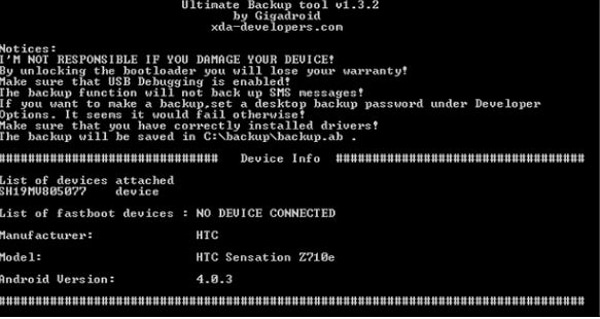
-
Seguire il menu guidato da testo salvando i file nella cartella di backup sul drive C del computer o in qualsiasi altra posizione.
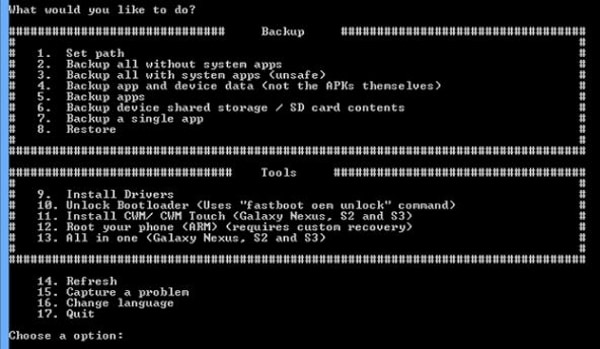
Questo strumento funziona che il dispositiva sia "rooted" o meno. Le applicazioni e i dati possono essere facilmente trasferiti senza sapere come configurare i file.
Parte 4: Titanium Backup
Per un backup completo di applicazioni, dati delle applicazioni, dati Wi-Fi e dati di sistema, Titanium Backup è una buona scelta. Tutto ciò che serve è un dispositivo android con root e una copia di Titanium Backup.
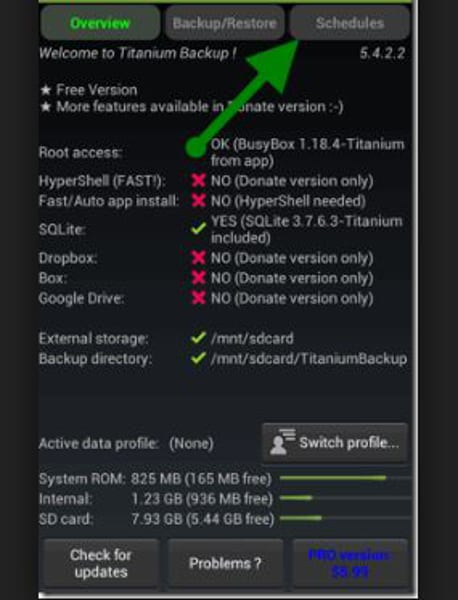
Nota: Se il backup in titanio non ottiene l'accesso root, non è possibile accedere alle applicazioni ristrette. In altre parole, i dati limitati saranno sottoposti a backup.
Passaggi:
-
Fai partire Titanium Backup.
-
Controlla se il tuo dispositivo ha il root o meno.
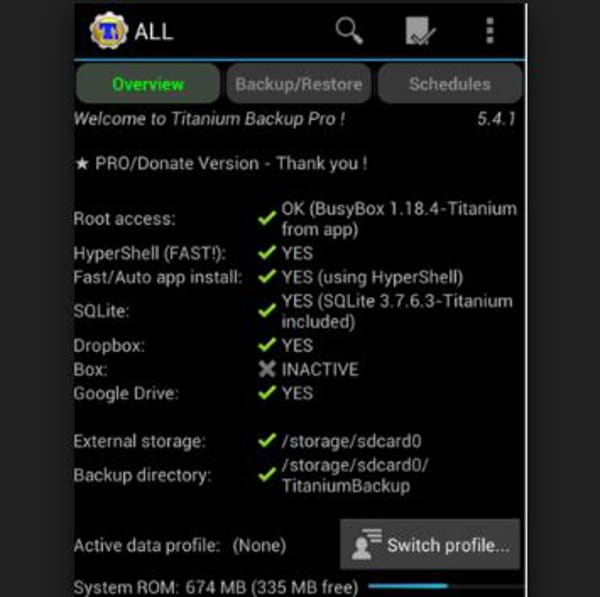
-
Poi cliccate sull'opzione "Check" che appare nella parte superiore dello schermo. Viene visualizzato l'elenco android di backup android dell'applicazione. (Precauzione: non eseguire il backup dei dati di sistema).
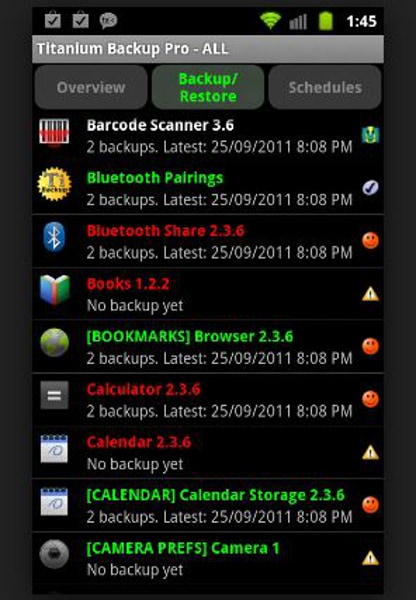
-
Clicca sulle applicazioni da scaricare.
-
Premere il pulsante di controllo in alto.
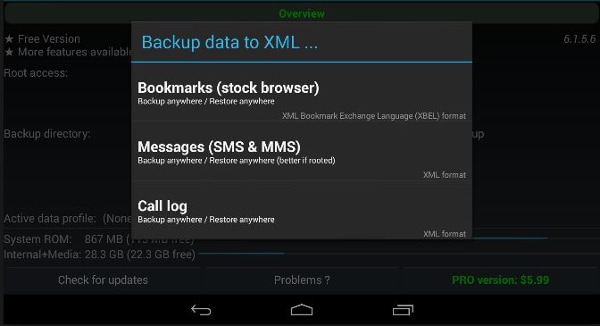
- Il backup delle applicazioni Android e i dati delle applicazioni vengono completati uno per uno.
Parte 5: Conclusione
È abbastanza ovvio che gli strumenti di backup delle applicazioni Android dureranno per sempre. Con l'introduzione di sempre più applicazioni, gli strumenti devono diventare più semplici da usare. Qui è dove app come Dr.Fone di Wondershare supereranno le altre.
Articoli Correlati per il Backup di Telefono
- 1 Android Backup
- App di Backup Android
- Estrattore di Backup Android
- Backup Android su PC
- Backup Completo di Android Senza Root
- Backup SMS di Android
- Backup Contatti di Android
- 2 Samsung Backup
- Samsung Backup Software
- Backup Cloud di Samsung
- Backup Account di Samsung
- Backup Contatti di Samsung
- Backup Messaggi di Samsung
- Backup Foto di Samsung
- Backup Samsung su PC
- Backup Dispositivo di Samsung








Nicola Massimo
staff Editor